Как разблокировать учетную запись Apple ID на iPhone и компьютере
Apple ID — это ключ к полноценному использованию сервисов Apple и многих функций на iOS, iPadOS и macOS. Однако некоторые пользователи сообщают, что их Apple ID отключены и заблокированы. В результате они не имеют доступа к этим сервисам и функциям. Кроме того, они могут быть авторизованы на своих устройствах Apple. В этой статье описываются проверенные методы и объясняется, как разблокировать свой Apple ID аккаунт быстро.
СОДЕРЖАНИЕ СТРАНИЦЫ:
Часть 1: Почему заблокирован Apple ID
Когда ваша учетная запись Apple заблокирована или отключена, вы можете получить сообщение с надписью This Apple ID has been locked for security factors или This Apple ID has been disabled for security factors. Как указано в сообщении, основная причина заключается в том, что Apple обнаруживает, что ваша учетная запись находится под угрозой безопасности. Более того, если кто-то введет ваш пароль неправильно слишком много раз, ваш Apple ID будет заблокирован и отключен. Другие основные причины включают:
Проблемы с оплатой
Нарушение условий обслуживания
Сбой процесса проверки
Несанкционированное использование приложения
Фишинговые угрозы
Часть 2: Как разблокировать Apple ID на iPhone
Самый простой способ разблокировать учетную запись Apple — через приложение «Настройки» на доверенном устройстве. Предварительным условием является включение двухфакторной аутентификации на вашем iPhone или iPad. Вот процесс:
Как разблокировать Apple ID на подержанном iPhone
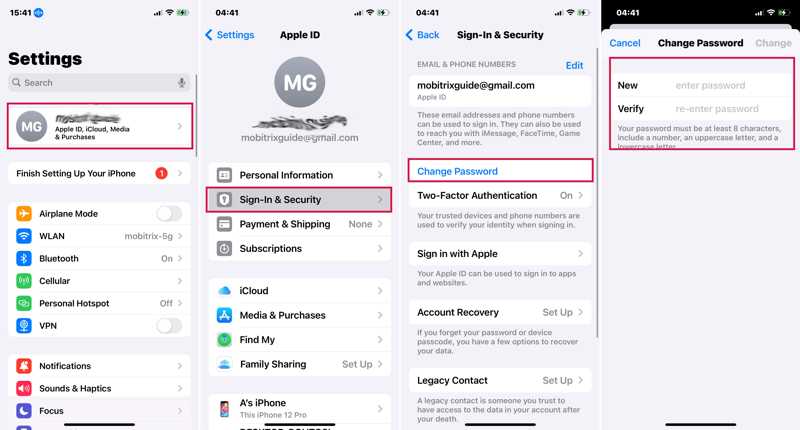
Шаг 1. Откройте приложение Настройки приложение на вашем устройстве iOS.
Наконечник: Если вы используете Mac, нажмите кнопку Apple меню и выберите Настройки системы or Системные настройки.
Шаг 2. Нажмите на свой профиль и выберите Вход и безопасность or Пароль и безопасность.
Шаг 3. Нажмите Пароль и введите пароль вашего iPhone или пароль для входа в устройство.
Шаг 4. Затем введите новый пароль, подтвердите его и нажмите Изменить.
Примечание: Обязательно обновите изменения на всех ваших устройствах и сервисах Apple.
Как разблокировать Apple ID на новом iPhone
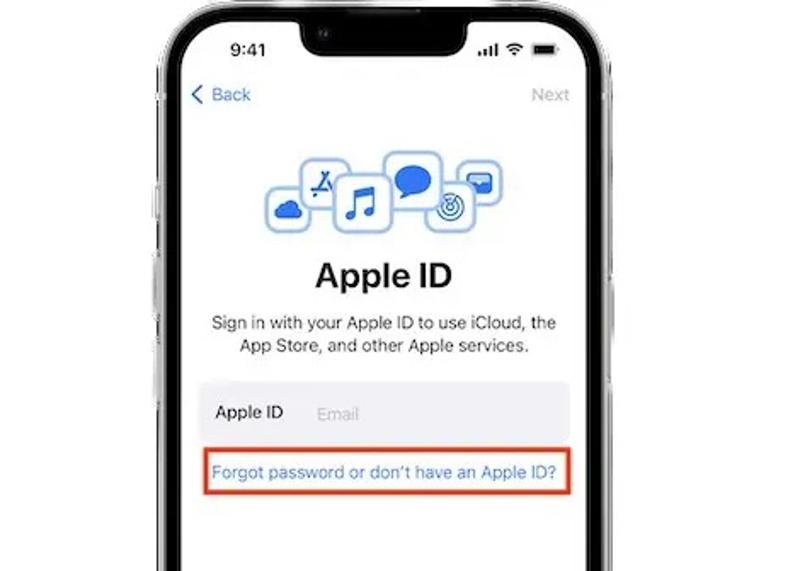
При настройке устройства iOS нажмите Забыли пароль или у вас нет Apple ID на экране Apple ID. После настройки вы можете найти опцию в приложении «Настройки» и разблокировать Apple ID в Настройках. Затем введите адрес электронной почты Apple ID и следуйте инструкциям на экране, чтобы завершить процесс.
Часть 3: Как разблокировать Apple ID онлайн
Если двухфакторная аутентификация отключена, вам придется разблокировать свой Apple ID онлайн. iForgot — это веб-страница, выпущенная Apple для сброса пароля для разблокировки вашей учетной записи. Этот метод требует способа подтверждения вашего права собственности, например, вашего номера телефона, связанного адреса электронной почты, контрольных вопросов и т. д.
Шаг 1. Перейдите на сайт iforgot.apple.com в веб-браузере и нажмите Сброс пароля.
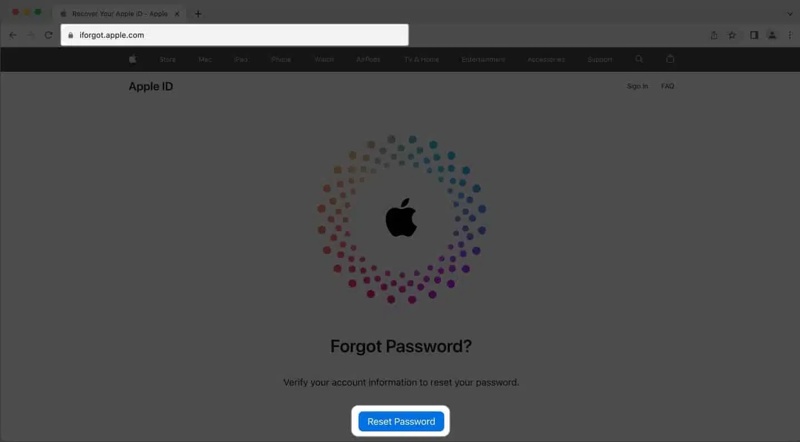
Шаг 2. Введите адрес электронной почты или номер телефона вашего Apple ID, введите символы с изображения и нажмите Продолжить.
Шаг 3. Введите номер телефона, связанный с вашим Apple ID, и нажмите Продолжить.
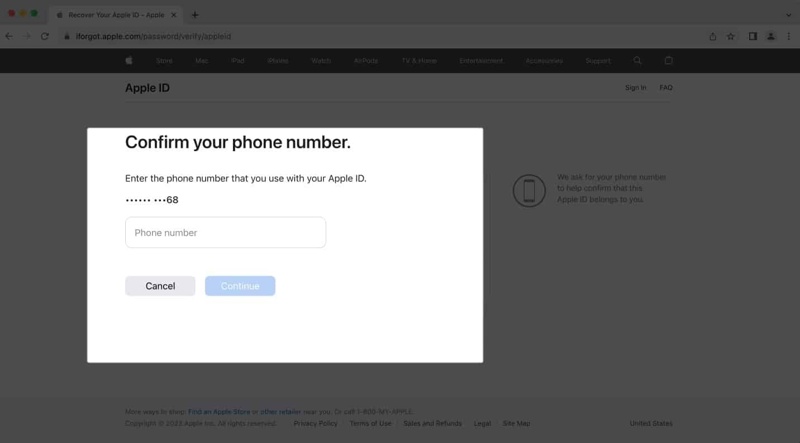
Шаг 4. Далее процедура будет отличаться в зависимости от ваших настроек:
Сценарий 1: Если ваш номер телефона сейчас доступен, нажмите Отправить код.
Шаг 5. Введите полученный вами проверочный код и нажмите Продолжить.
Шаг 6. Создайте новый пароль, подтвердите его, следуя правилам, и нажмите Продолжить.
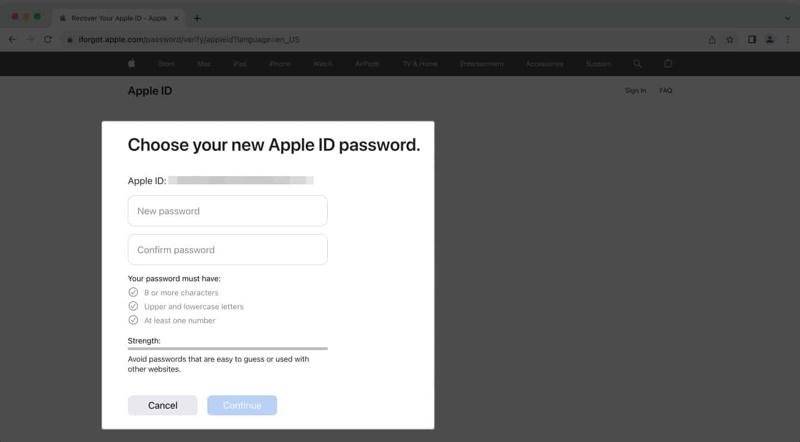
Сценарий 2: Если ваш номер телефона недоступен, нажмите Невозможно использовать этот номер..
Шаг 5. Затем выберите Получить по электронной почте и введите соответствующий адрес электронной почты.

Шаг 6. Нажмите Продолжить и откройте письмо в папке «Входящие», заканчивающееся на icloud.com
Шаг 7. Следуйте инструкциям по сбросу пароля и разблокировке Apple ID в iCloud.
Сценарий 3: Если ваш номер телефона и адрес электронной почты недоступны, нажмите Невозможно использовать этот номер..
Шаг 5. Выберите Ответить на вопросы безопасности и нажмите Продолжить.
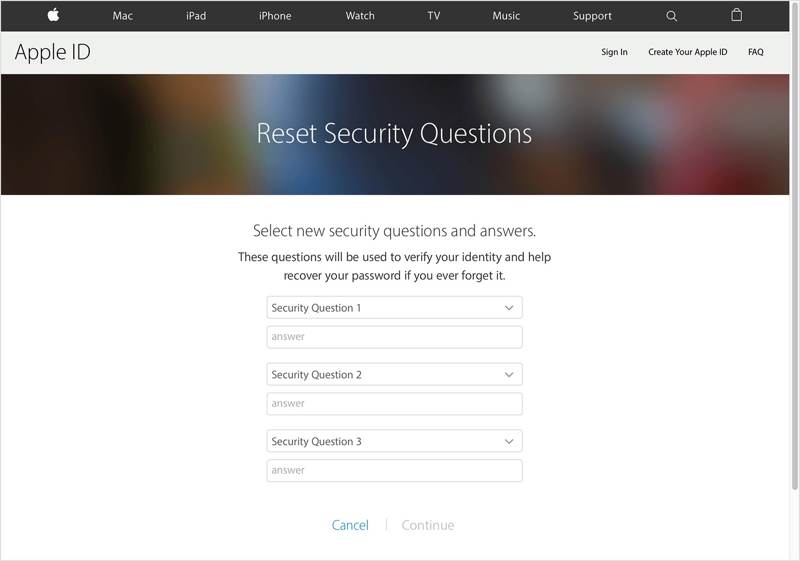
Шаг 6. Точно ответьте на каждый контрольный вопрос и нажмите Продолжить.
Шаг 7. Наконец, создайте новый пароль, подтвердите его и завершите процесс.
Часть 4: Как разблокировать учетную запись Apple в службе поддержки Apple
Другой способ разблокировать учетную запись Apple на iPhone — через приложение Apple Support. Оно позволяет вам сбросить пароль Apple ID на заимствованном устройстве iOS. Для этого способа вам потребуется ваш Apple ID и связанный с ним номер телефона.
Шаг 1. Запустите приложение Apple Support на взятом напрокат iPhone или iPad. Вы можете бесплатно загрузить его из App Store.
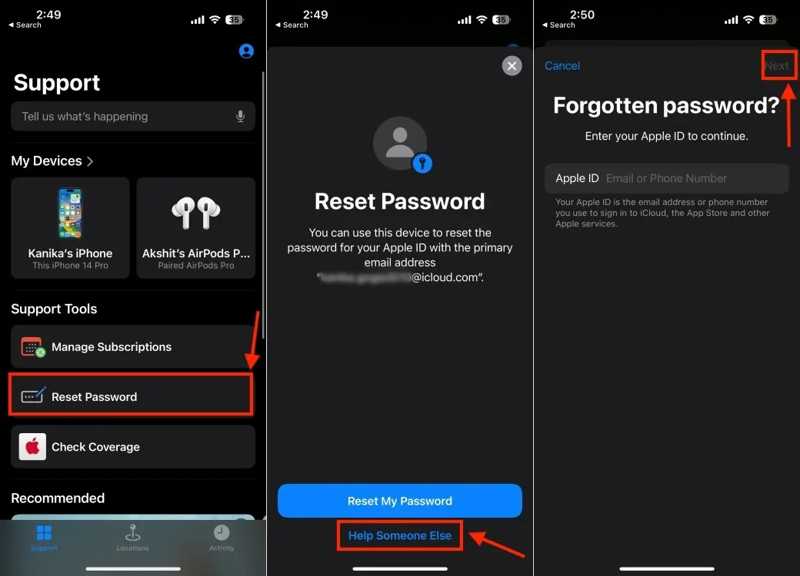
Шаг 2. Найдите Support Tools раздел и нажмите Сброс пароля опцию.
Шаг 3. Press Помогите кому-то другому вместо постукивания Сбросить мой пароль.
Шаг 4. Введите свой Apple ID в поле и нажмите Следующая.
Шаг 5. Введите свой номер телефона, нажмите Готовои ударил Следующая.
Шаг 6. Нажмите Готово чтобы перейти дальше, если ваше устройство Apple доступно. Если нет, выберите Невозможно получить доступ к вашим устройствам Apple.
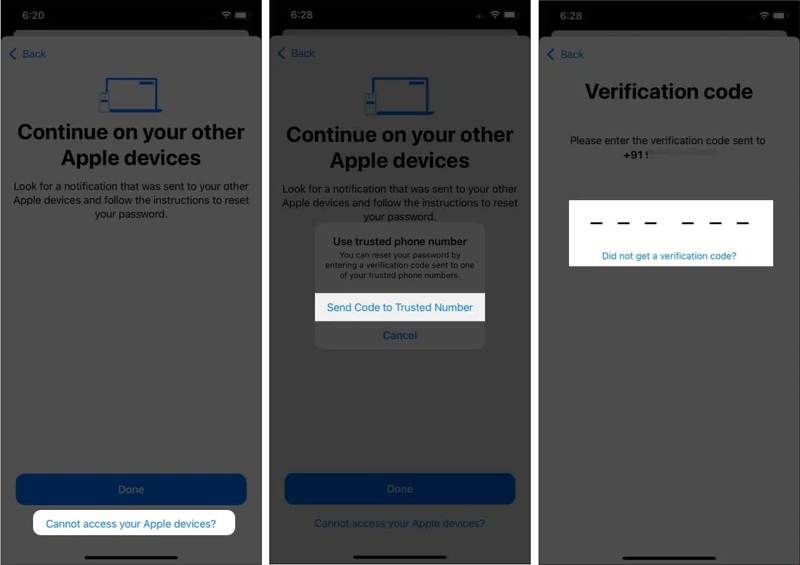
Шаг 7. Удар Отправить код на доверенный номер. Затем введите полученный проверочный код.
Шаг 8. Введите пароль вашего iPhone, чтобы войти на экран нового пароля.
Шаг 9. Наконец, введите новый пароль, введите его еще раз и нажмите Следующая чтобы подтвердить свое действие.
Часть 5: Лучший способ разблокировать Apple ID на iPhone
Стандартные методы разблокировки Apple ID требуют вашей учетной записи и связанного с ней номера телефона. Если вы перестанете использовать свой номер телефона или забудете свой Apple ID, они будут недоступны. К счастью, Разблокировка Apeaksoft iOS может помочь вам решить эту проблему. Он способен удалить заблокированный Apple ID с вашего устройства iOS. Затем вы можете полностью создать новый Apple ID и пароль. Кроме того, удобный интерфейс упрощает навигацию.
Лучший способ разблокировать отключенный Apple ID на вашем iPhone
- Быстро удалите старый Apple ID с устройства iOS.
- Не требуйте ввода пароля Apple ID или других ограничений.
- Доступно для широкого спектра ситуаций, включая забыл пароль Apple ID.
- Поддержка последних версий iOS и iPadOS.

Как разблокировать Apple ID с вашего iPhone
Шаг 1. Установить инструмент удаления Apple ID
Запустите лучшее программное обеспечение для удаления Apple ID после установки его на ПК. Есть еще одна версия для пользователей Mac. Выберите Удалить Apple ID режим. Подключите iPhone к ПК с помощью кабеля Lightning. Если будет предложено, нажмите Доверие на экране, чтобы доверять вашему компьютеру. После того, как ваше устройство будет обнаружено, нажмите кнопку Начальный чтобы продолжить.

Шаг 2. Удалить заблокированный Apple ID
Ситуация 1: Find My отключен
Программное обеспечение автоматически начнет удалять заблокированный Apple ID с вашего устройства.
Ситуация 2: Функция «Найти меня» включена
Если вы используете iOS 11.3 или более раннюю версию, откройте Настройки приложение на вашем iPhone. Перейти к Общие, нажмите Сброс, и выберите Сбросить все настройки. После перезагрузки устройства программное обеспечение выполнит свою работу.
Если вы используете iOS 11.4 или более позднюю версию, обязательно включите двухфакторную аутентификацию на своем устройстве. 0000 и нажмите подтвердить. Проверьте информацию о вашем устройстве и нажмите Начальный для загрузки прошивки. Затем введите 0000 еще раз и нажмите Отпереть чтобы начать удаление заблокированного Apple ID. Этот шаг может сброс к заводским настройкам ваш iPhone.

Заключение
В этом руководстве объясняется как разблокировать Apple ID в различных ситуациях. Вы можете разблокировать свою учетную запись непосредственно на вашем использованном или новом устройстве iOS. Более того, вы можете выполнить разблокировку учетной записи на веб-сайте Apple iForgot. Кроме того, приложение Apple Support позволяет вам разблокировать учетную запись на заимствованном устройстве. Apeaksoft iOS Unlocker — это окончательное решение. Если у вас есть другие вопросы по этой теме, пожалуйста, напишите их под этим постом.
Статьи по теме
Если вы хотите получить доступ к чьему-либо устройству iOS, вам повезло, поскольку это руководство расскажет вам о трех способах разблокировки чужого iPhone.
Если ваш iPhone заблокирован определенным оператором, узнайте, как разблокировать ваше iOS-устройство с помощью джейлбрейка и других методов.
В этом руководстве показано, как правильно разблокировать iPhone с помощью приложения «Калькулятор», если вы забыли пароль к своему iPhone.
Если вы забыли код-пароль ограничений на iPhone или iPad, вы можете узнать, как удалить код-пароль ограничений, из нашего руководства.

